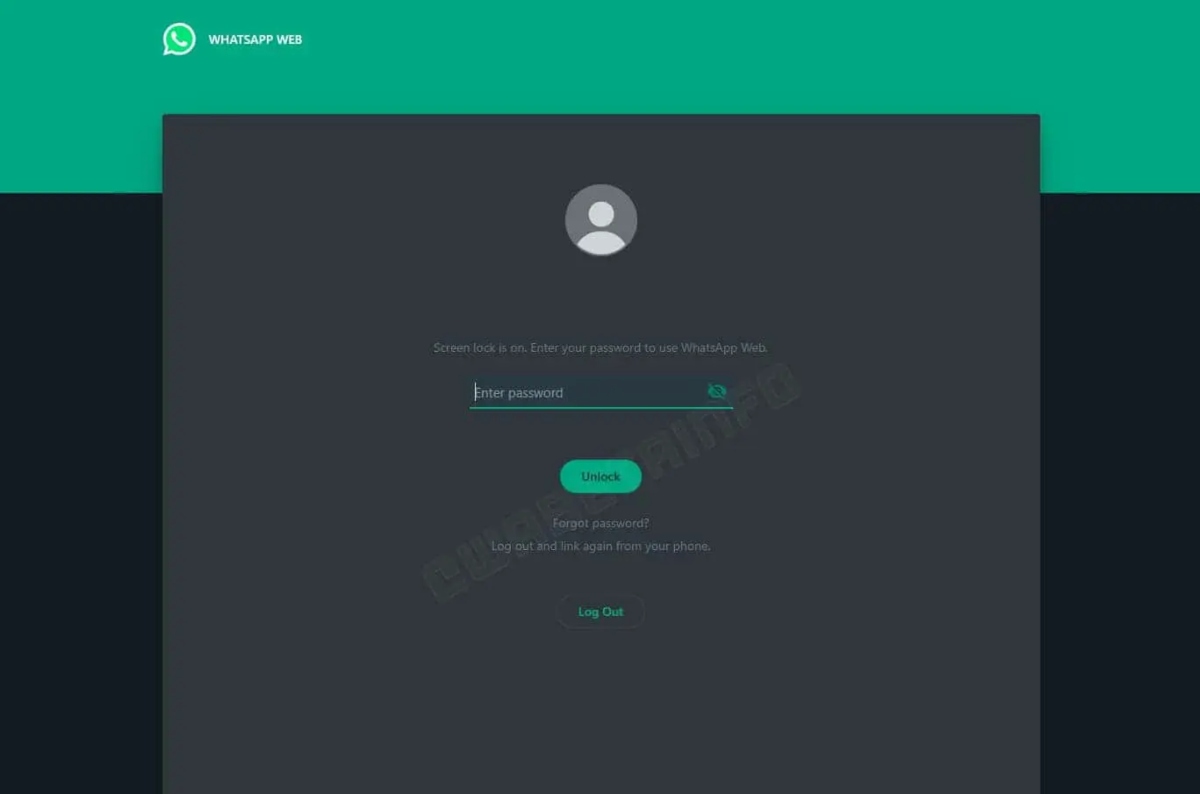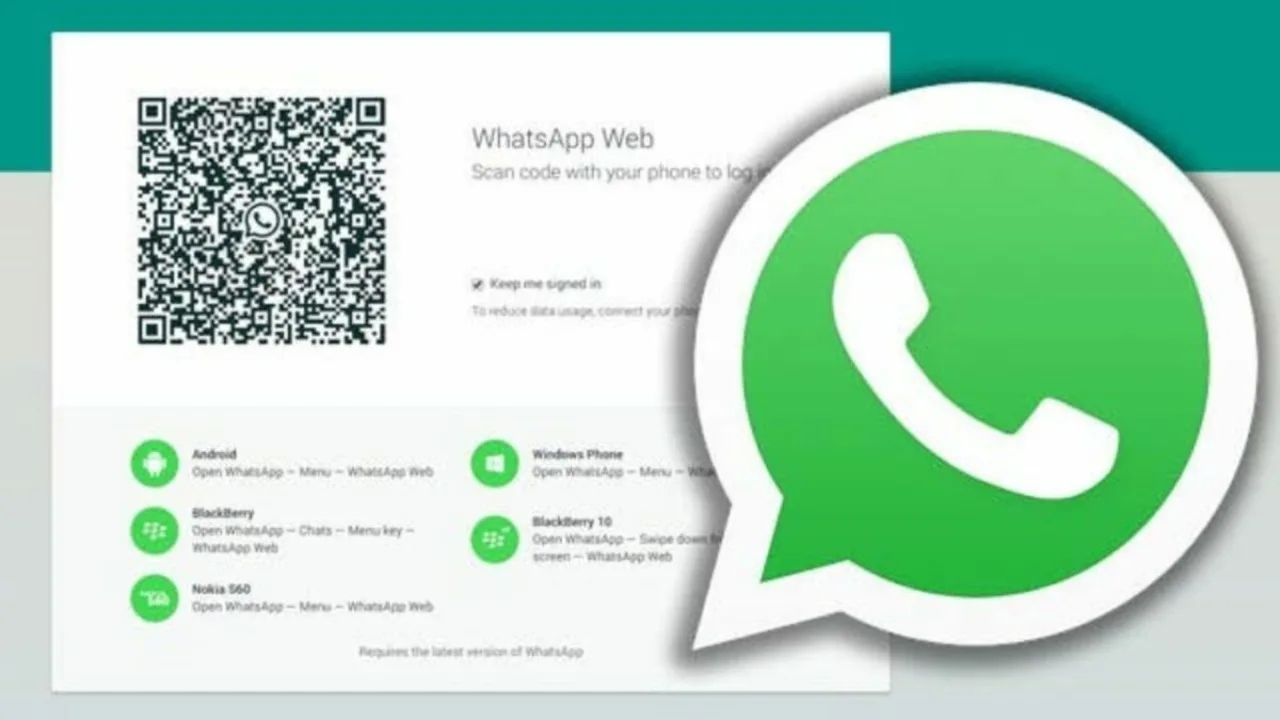
منصة WhatsApp، واحدة من أكثر منصات المراسلة شيوعًا في جميع أنحاء العالم، حيث يعتمد عليها ملايين المستخدمين للاتصال، في العام الماضي، تم إصدار النسخة التجريبية من ميزة قفل الشاشة، وفي ذلك الوقت، كانت متاحة لعدد قليل من المستخدمين الذين انضموا إلى البرنامج التجريبي، ومع ذلك، بعد فترة طويلة من اختبار هذه الميزة، يقوم WhatsApp الآن بإصدارها لعدد قليل من المستخدمين الذين يستخدمون أحدث إصدار من التطبيق، في محاولة لتعزيز الخصوصية والأمان، قدم WhatsApp ميزة قفل الشاشة الجديدة لإصدار WHATSAPP WEB الخاص به، تتيح هذه الميزة للمستخدمين تعيين كلمة مرور للوصول إلى ويب واتساب، مما يضمن بقاء محادثاتهم في مأمن من أعين المتطفلين.
ما هو WHATSAPP WEB؟
WhatsApp Web هو امتداد قائم على الويب لتطبيق WhatsApp للمراسلة يسمح للمستخدمين بالوصول إلى حساب WhatsApp الخاص بهم على جهاز كمبيوتر أو كمبيوتر محمول. كما أنه يعكس المحادثات والرسائل من الجهاز المحمول للمستخدم، علاوة على ذلك، فإنه يوفر طريقة ملائمة لإرسال الرسائل واستلامها دون الحاجة إلى التبديل بين الأجهزة.
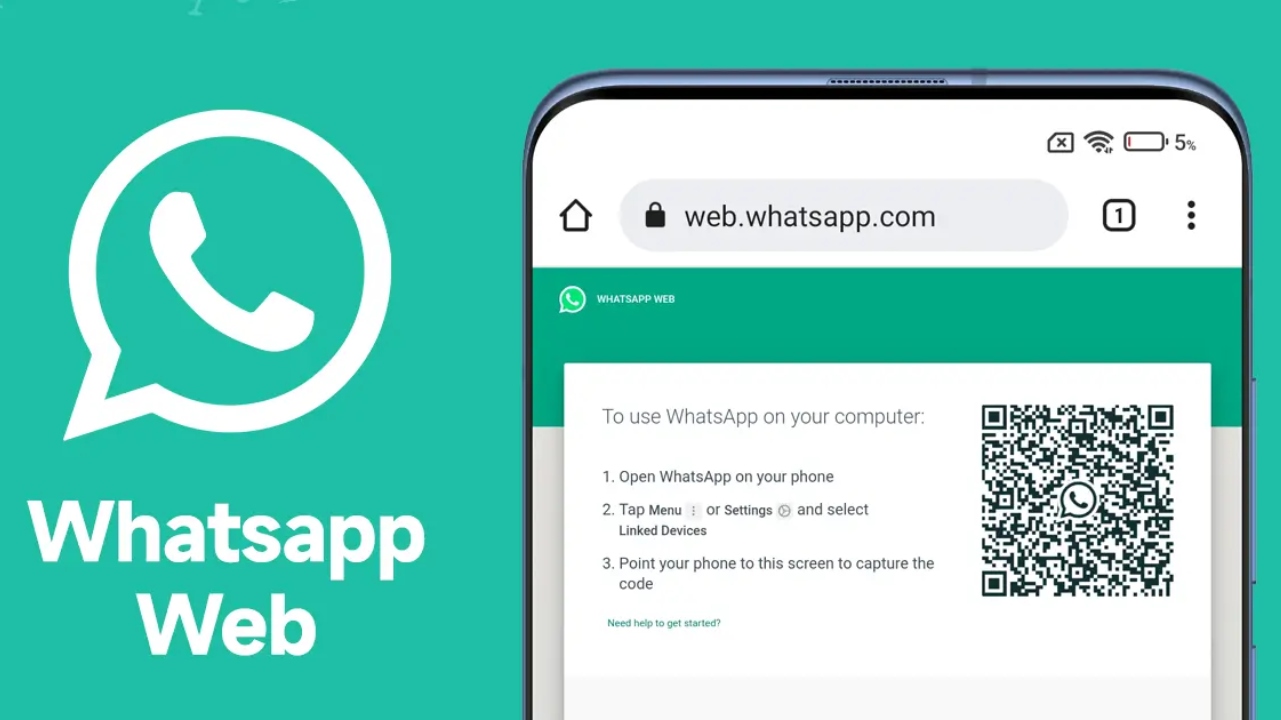
أهمية الخصوصية في تطبيقات المراسلة
تعد الخصوصية جانبًا مهمًا في أي تطبيق مراسلة، حيث يرغب المستخدمون في ضمان الحفاظ على أمان محادثاتهم ومعلوماتهم الشخصية، مع الاعتماد المتزايد على الاتصالات الرقمية، من الضروري لمنصات المراسلة توفير ميزات خصوصية قوية لحماية بيانات المستخدم.
هدف ميزة قفل الشاشة
تهدف ميزة قفل الشاشة الجديدة في WhatsApp Web beta إلى تعزيز الخصوصية عن طريق إضافة طبقة إضافية من الأمان، وباستخدام هذه الميزة، يمكن للمستخدمين تعيين كلمة مرور يجب إدخالها في كل مرة يريدون فيها الوصول إلى حساب WhatsApp الخاص بهم على الويب، مما يضمن ذلك أنه حتى إذا تمكن شخص ما من الوصول إلى جهاز الكمبيوتر أو الكمبيوتر المحمول الخاص بالمستخدم، فلن يتمكن من عرض محادثات WhatsApp الخاصة به بدون كلمة المرور.

كيفية تمكين ميزة قفل الشاشة
لتمكين ميزة قفل الشاشة علىWhatsApp Web beta ، يحتاج المستخدمون إلى اتباع بعض الخطوات البسيطة:
- قم بتحديث WhatsApp: تأكد من تثبيت أحدث إصدار من WhatsApp على جهازك المحمول.
- افتح WhatsApp Web: افتح تطبيق WhatsApp على جهازك المحمول وانتقل إلى قائمة “الإعدادات”، وثم اضغط على WhatsApp Web / Desktop وامسح رمز QR المعروض على صفحة WhatsApp على الويب باستخدام كاميرا هاتفك.
- الوصول إلى إعدادات الخصوصية: بمجرد تسجيل الدخول إلى WhatsApp Web ، انقر فوق أيقونة القائمة ثلاثية النقاط في الزاوية اليمنى العليا وحدد “الإعدادات”، ثم انقر فوق “الخصوصية”.
- تمكين قفل الشاشة: في إعدادات الخصوصية، ستجد خيار تمكين ميزة قفل الشاشة، بدّل المفتاح لتمكينه.
- تعيين كلمة مرور: بعد تمكين ميزة قفل الشاشة، سيُطلب منك تعيين كلمة مرور، أدخل كلمة مرور قوية وآمنة يمكنك تذكرها.
- تأكيد كلمة المرور: أعد إدخال كلمة المرور لتأكيدها.
- تمكين قفل الشاشة: بمجرد تعيين كلمة المرور، سيتم تمكين ميزة قفل الشاشة، وبعد ذلك من الآن فصاعدًا، في كل مرة تريد فيها الوصول إلىWhatsApp Web ، سيُطلب منك إدخال كلمة المرور.
من يمكنه استخدام ميزة قفل الشاشة؟
حاليًا، ميزة قفل الشاشة متاحة فقط لمختبري الإصدار التجريبي الذين سجلوا في برنامج WhatsApp Web Beta، يحصل مختبرو الإصدارات التجريبية على وصول مبكر إلى الميزات والتحديثات الجديدة، مما يسمح لهم بتقديم الملاحظات والمساعدة في تحسين وظائف التطبيق قبل طرحه لعامة الناس، هذا يعني أنه يجب على المستخدمين الانضمام إلى البرنامج التجريبي للحصول على هذه الميزة في الوقت الحالي.
كيفية الانضمام إلى برنامج اختبار WHATSAPP التجريبي
برنامج WhatsApp beta هو برنامج اختبار يسمح للمستخدمين باختبار الميزات الجديدة قبل إصدارها لعامة الناس، من السهل أن تصبح مختبرًا تجريبيًا لتطبيق WhatsApp ويمكن القيام به في بضع خطوات بسيطة، فيما يلي دليل تفصيلي حول كيفية الانضمام إلى برنامج WhatsApp التجريبي:
- افتح المتصفح وانتقل إلى الرابط التالي: https://play.google.com/apps/testing/com.whatsapp، سينقلك هذا الرابط إلى صفحة اختبار WhatsApp beta على متجرGoogle Play.
- تأكد من تسجيل الدخول بنفس عنوان البريد الإلكتروني الذي تستخدمه لمتجرGoogle Play.
- قم بالتمرير لأسفل الصفحة حتى ترى الزر “كن مختبِرًا”، وانقر فوق هذا الزر للانضمام إلى برنامج بيتا.
- قد يستغرق قبول طلبك بعض الوقت، لذا كن صبورًا، ستتلقى إشعارًا بمجرد تسجيلك في برنامج الاختبار التجريبي.
- لتأكيد قبولك في البرنامج، ارجع إلى الارتباط الموجود في الخطوة 1. إذا رأيت رسالة تقول “مرحبًا بك في برنامج الاختبار” ، فهذا يعني أنه تم تسجيلك بنجاح.
- بمجرد قبولك في البرنامج التجريبي، يمكنك تنزيل الإصدار التجريبي من WhatsApp من متجر Google Play، ما عليك سوى البحث عن “WhatsApp beta” في شريط البحث وتنزيل التطبيق.
- يمكنك الآن استخدام الإصدار التجريبي من WhatsApp واختبار الميزات الجديدة قبل طرحها لعامة الناس.
ملاحظة:
من المهم ملاحظة أن الإصدارات التجريبية من التطبيقات قد تحتوي على أخطاء ومشكلات أخرى لم يحلها التطبيق بالكامل بعد، لذلك، يوصى باستخدام الإصدار التجريبي من WhatsApp على جهاز أو حساب ثانوي لتجنب أي مشكلات محتملة في حسابك الأساسي.